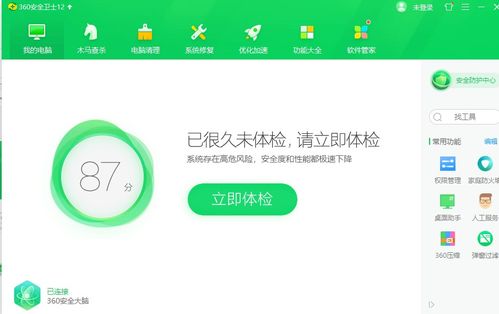
在数字时代,电脑已经成为我们日常生活中不可或缺的工具。然而,随着网络环境的日益复杂,电脑安全威胁也随之增多。为了保护我们的电脑免受病毒、木马等恶意软件的侵害,选择一款优秀的安全软件至关重要。360安全卫士作为众多用户信赖的选择,凭借其强大的木马查杀、垃圾清理、系统漏洞修复以及实时保护等功能,为用户提供了一个健康安全的上网环境。

然而,随着时间的推移,软件版本的不断更新,我们的360安全卫士也需要与时俱进,升级到最新版本以确保其防护能力始终如一。那么,如何轻松地将360安全卫士升级到最新版本呢?下面,我们就来详细介绍几种简单的方法,帮助您轻松实现360安全卫士的升级。

方法一:手动检测并升级

1. 打开360安全卫士:
首先,我们需要打开已经安装在电脑上的360安全卫士软件。如果您已经打开了360安全卫士,可以直接跳过这一步。
2. 找到并点击检测更新选项:
在360安全卫士的首页右上角,您会看到一个三横图标。点击这个图标,会弹出一个下拉选项卡。在这个选项卡中,您需要选择“检测更新”选项。
3. 查看更新信息并升级:
点击“检测更新”后,360安全卫士会自动检测当前是否有新版本可用。如果有新版本,您会在弹出的窗口中看到更新信息。这时,您只需点击窗口底部的“升级”按钮,即可开始下载并安装新版本。
4. 等待升级完成:
下载和安装新版本的过程可能会持续几分钟,具体时间取决于您的网络速度和电脑配置。在这个过程中,您可以继续使用电脑进行其他操作,无需等待。当安装完成后,360安全卫士会自动重启,并显示最新版本的信息。
方法二:设置自动升级
如果您希望360安全卫士能够自动检测并升级到最新版本,而无需手动操作,您可以设置自动升级功能。具体步骤如下:
1. 打开360安全卫士:
同样,我们需要先打开360安全卫士软件。
2. 找到并点击设置选项:
在360安全卫士的首页右上角,点击三横图标,在弹出的下拉选项卡中选择“设置”选项。
3. 进入基本设置:
在设置窗口中,您会看到多个选项卡。点击左侧的“基本设置”选项卡,进入基本设置界面。
4. 找到并勾选自动升级选项:
在基本设置界面中,您需要找到“升级设置”选项卡。在右侧的页面中,您会看到“自动升级卫士和备用木马库到最新版”的选项。勾选这个选项后,360安全卫士就会在每次启动时自动检测新版本并升级到最新版本。
5. 保存设置:
勾选完自动升级选项后,别忘了点击窗口底部的“确定”按钮,以保存您的设置。
方法三:通过软件管家升级
除了上述两种方法外,您还可以通过360软件管家来升级360安全卫士。具体步骤如下:
1. 打开360软件管家:
首先,我们需要打开360软件管家。如果您还没有安装360软件管家,可以先从360安全卫士的“功能大全”中下载安装。
2. 找到360安全卫士:
在360软件管家的工具栏左侧,找到“装机必备”选项并点击。在装机必备界面中,您会看到已安装的软件列表。在列表中找到360安全卫士,并点击其右侧的“更多”按钮。
3. 查看版本信息并升级:
点击“更多”按钮后,会弹出一个新窗口,显示360安全卫士的详细信息。在这个窗口中,您可以查看当前安装的版本信息。如果有新版本可用,您会在窗口右侧看到“升级”或“一键安装”按钮。点击这个按钮,即可开始下载并安装新版本。
4. 等待升级完成:
下载和安装新版本的过程与手动检测升级类似,可能会持续几分钟。在这个过程中,您可以继续使用电脑进行其他操作。当安装完成后,360安全卫士会自动重启,并显示最新版本的信息。
升级后的注意事项
1. 重启360安全卫士:
无论您选择哪种升级方法,在安装完成后,都需要重启360安全卫士以确保新版本能够正常运行。
2. 检查功能是否正常:
升级完成后,建议您检查一下360安全卫士的各项功能是否正常工作,特别是木马查杀、垃圾清理和系统漏洞修复等功能。
3. 备份重要数据:
虽然360安全卫士的升级过程通常不会对您的数据造成影响,但为了确保万无一失,建议在升级前备份重要数据。
4. 及时更新其他软件:
除了360安全卫士外,您的电脑上可能还安装了其他安全软件或常用软件。建议您也定期检查并更新这些软件,以确保其能够正常运行并提供最佳的保护效果。
总结
360安全卫士作为一款优秀的电脑安全软件,不仅提供了全面的安全防护功能,还通过不断更新来应对日益复杂的网络威胁。通过手动检测升级、设置自动升级或通过软件管家升级等方法,我们可以轻松地将360安全卫士升级到最新版本,从而确保我们的电脑始终处于一个健康安全的环境中。希望本文能够帮助您轻松实现360安全卫士的升级,让您的电脑更加安全稳定。
97.02M乐玩游戏盒子app免费版
14.39M玖玖车主端
86.96M我的世界神器泰坦
117.17M冰火人幸存者
29.85Mdnf手游助手正版
13.32M百视tv版
101.36M无敌茶杯头
120.09M协和影音安卓版
41.97Msyahata a bad day最新版游戏
121.13M铜钟音乐软件
本站所有软件来自互联网,版权归原著所有。如有侵权,敬请来信告知 ,我们将及时删除。 琼ICP备2023003481号-5